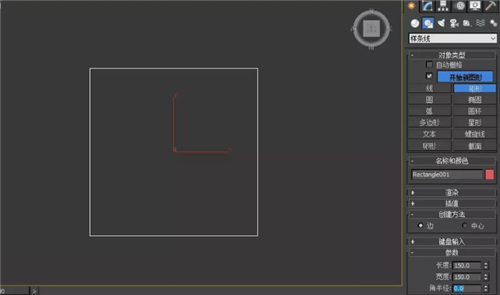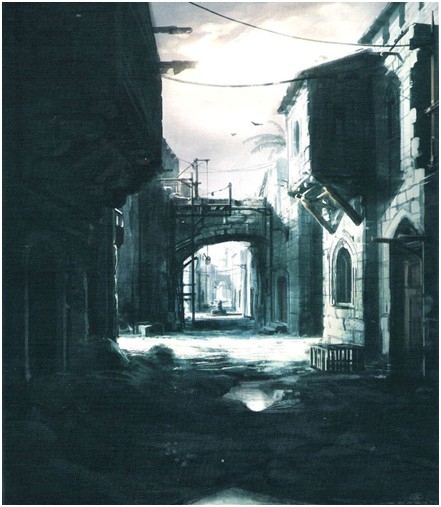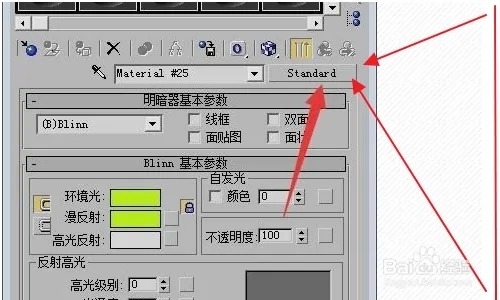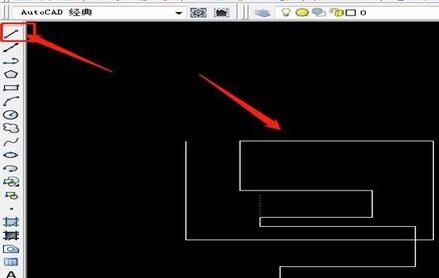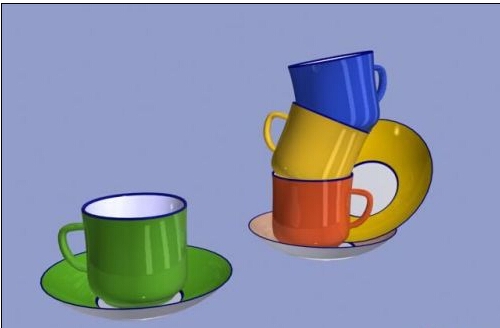cad工具栏怎么设置(cad工具栏怎么设置在上部)优质
上节小编和大家分享了cad工具栏怎么调出来的详细步骤。本文云渲染农场教你CAD工具栏设置的方法。不知道cad工具栏怎么设置的朋友。快和小编一起来看看cad工具栏如何设置吧。云渲染农场教你CAD工具栏设置的方法
步骤一。cad工具栏怎么设置?开启AutoCad2014。进入到经典工作区。
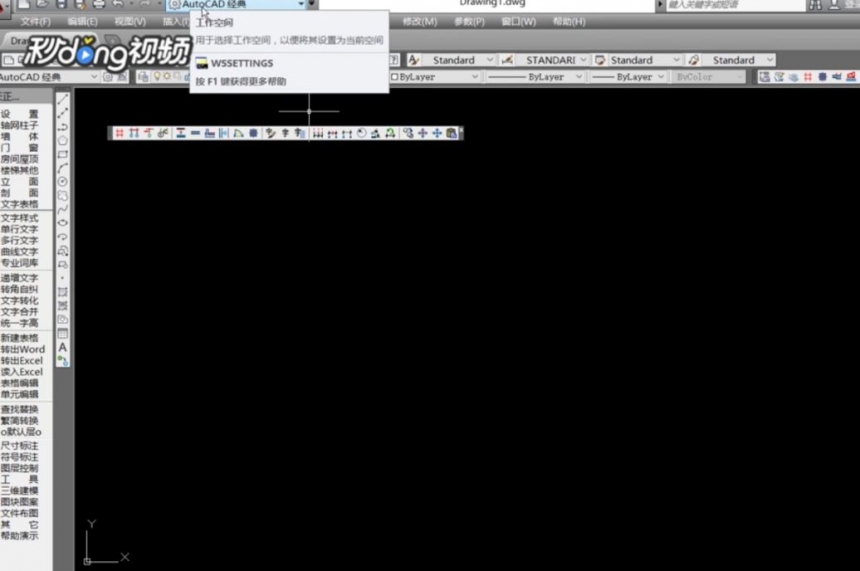
步骤二。在CAD软件汇总使用鼠标右键点击任意工具栏左侧拖块。系统会弹出一系列工具栏菜单。菜单中带有对勾标志的为显示状态。没有对勾标志的为隐藏状态。为大家示范CAD工具栏设置的方法。
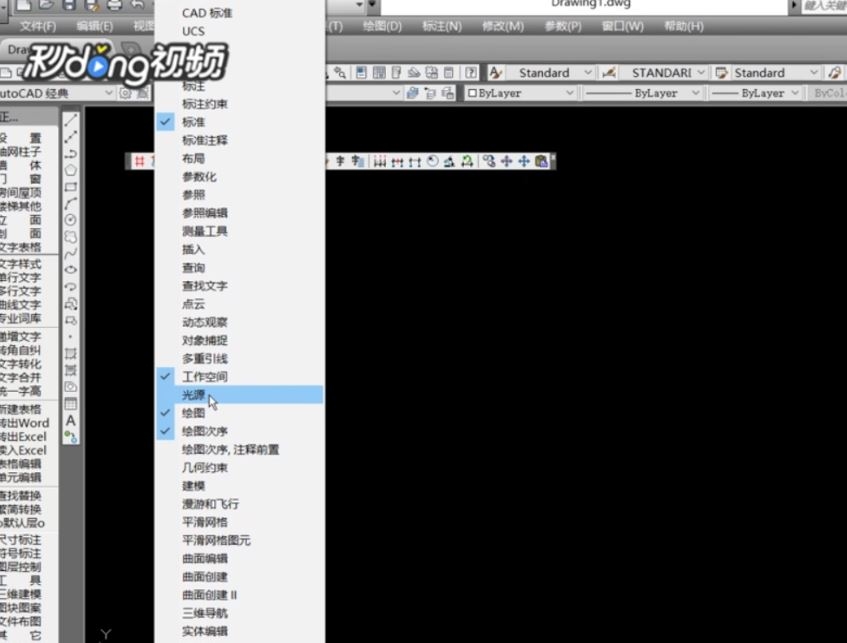
步骤三。鼠标左键在CAD界面单击对应的工具栏。即可切换工具栏的显示或隐藏状态。
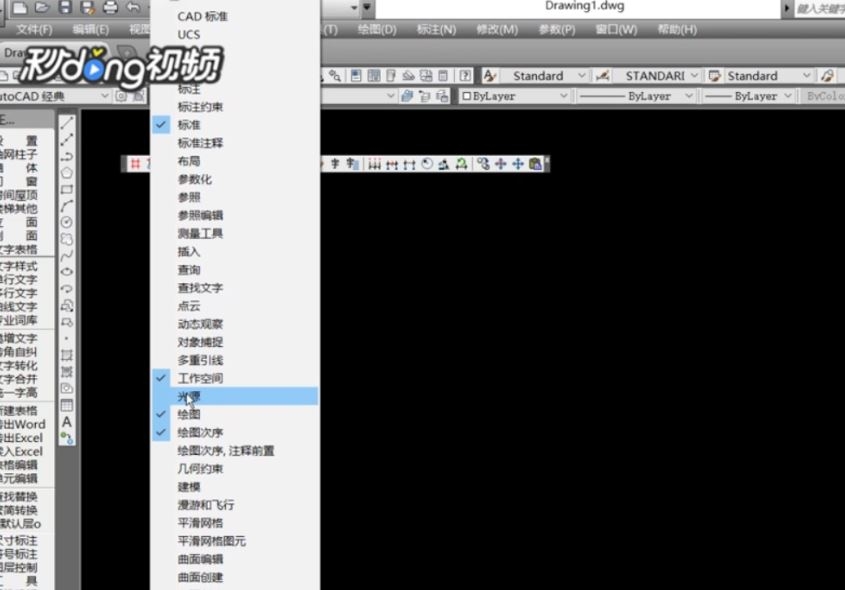
步骤四。将我们需要的工具栏调出后。我们可以使用鼠标左键按住工具栏左侧拖块进行拖动。放置到合适的位置。即可根据个人习惯进行CAD工具栏设置。
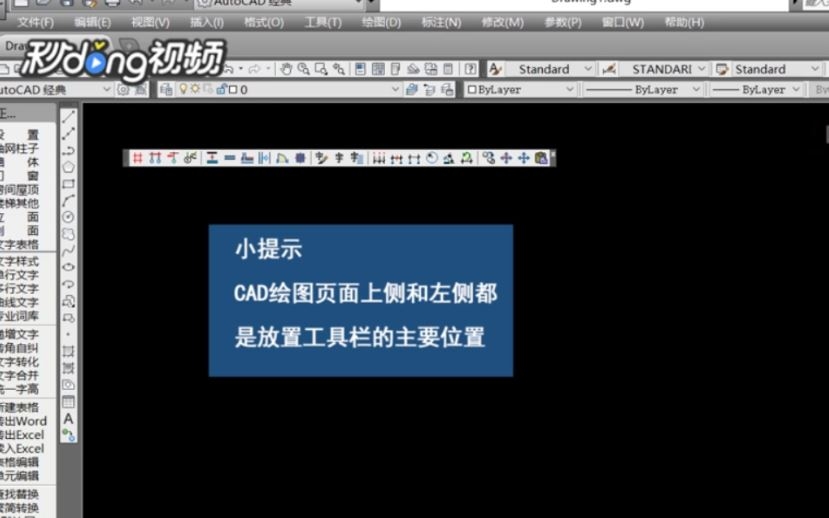
以上四个步骤就是cad工具栏怎么设置的详细步骤。本文云渲染农场教你CAD工具栏设置的方法。相信小伙伴们都学会了吧。快和小编一起打开CAD软件试试吧。
更多精选教程文章推荐
以上是由资深渲染大师 小渲 整理编辑的,如果觉得对你有帮助,可以收藏或分享给身边的人
本文标题:cad工具栏怎么设置(cad工具栏怎么设置在上部)
本文地址:http://www.hszkedu.com/14611.html ,转载请注明来源:云渲染教程网
友情提示:本站内容均为网友发布,并不代表本站立场,如果本站的信息无意侵犯了您的版权,请联系我们及时处理,分享目的仅供大家学习与参考,不代表云渲染农场的立场!
本文地址:http://www.hszkedu.com/14611.html ,转载请注明来源:云渲染教程网
友情提示:本站内容均为网友发布,并不代表本站立场,如果本站的信息无意侵犯了您的版权,请联系我们及时处理,分享目的仅供大家学习与参考,不代表云渲染农场的立场!